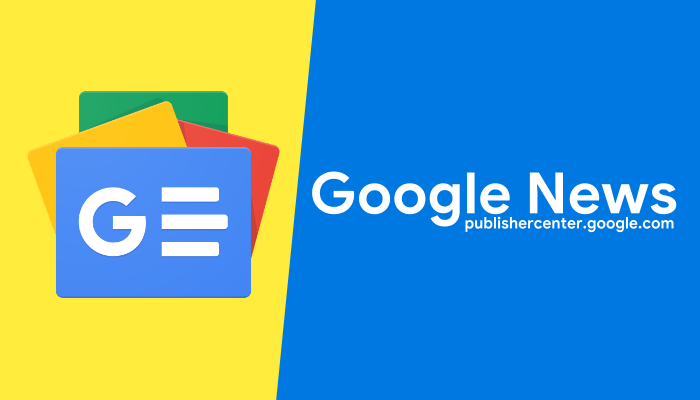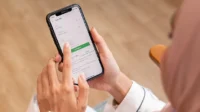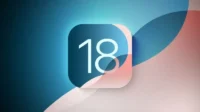Cara mengatasi Android yang sering nge-hang – Pernahkah Anda merasa kesal karena Android Anda tiba-tiba lemot dan nge-hang? Rasanya seperti hp Anda sedang berlibur, sementara Anda terjebak dalam kesabaran yang menipis. Tenang, Anda tidak sendirian! Banyak pengguna Android mengalami masalah ini. Untungnya, ada banyak cara untuk mengatasi Android yang sering nge-hang, dan kita akan membahasnya secara lengkap dalam artikel ini.
Dari mencari penyebabnya hingga memberikan solusi praktis, kita akan menjelajahi berbagai tips dan trik yang bisa membantu Anda menghidupkan kembali kecepatan dan kelancaran Android Anda. Siap untuk mengatasi masalah Android yang sering nge-hang?
Mari kita mulai!
Penyebab Android Sering Hang
Siapa sih yang nggak sebel kalau Android kesayangan tiba-tiba nge-hang? Rasanya pengen langsung di-banting aja, kan? Tapi tahan dulu, sebelum kamu ngelakuin hal-hal yang nggak baik, yuk kita cari tahu dulu apa sih penyebab Android kamu sering nge-hang.
Nge-hang sendiri bisa disebabkan oleh banyak faktor, mulai dari aplikasi yang bermasalah sampai memori internal yang penuh. Tapi tenang, nggak usah panik dulu, kita akan bahas satu per satu penyebabnya.
Penyebab Android Sering Hang
Berikut adalah beberapa penyebab umum Android sering hang:
| Penyebab | Penjelasan Singkat |
|---|---|
| Aplikasi yang Bermasalah | Aplikasi yang rusak, bug, atau tidak kompatibel dengan versi Android yang kamu gunakan bisa menyebabkan Android hang. |
| Memori Internal Penuh | Ketika memori internal penuh, Android akan kesulitan untuk memproses data dan menjalankan aplikasi dengan lancar. |
| Sistem Operasi yang Usang | Versi Android yang usang bisa menyebabkan masalah kompatibilitas dengan aplikasi dan fitur terbaru, sehingga Android mudah hang. |
| Virus atau Malware | Virus atau malware yang menginfeksi Android bisa mengganggu kinerja sistem dan menyebabkan hang. |
| Hardware yang Rusak | Komponen hardware yang rusak, seperti baterai, RAM, atau memori internal, bisa menyebabkan Android hang. |
Sebagai contoh, kamu pernah ngalamin Android tiba-tiba hang saat main game? Nah, kemungkinan besar itu disebabkan oleh aplikasi game yang bermasalah atau memori internal yang penuh. Atau, kamu pernah ngalamin Android hang saat membuka aplikasi sosial media? Kemungkinan besar itu disebabkan oleh sistem operasi yang usang atau virus yang menginfeksi Android kamu.
HP Android kamu sering nge-hang? Mungkin kamu perlu bersihkan aplikasi yang jarang dipakai atau hapus cache-nya. Nah, sambil nunggu HP kamu kembali lancar, coba deh cek Aplikasi Android terbaik untuk mengelola keuangan biar keuangan kamu juga lancar jaya! Pastikan kamu juga rutin nge-update aplikasi dan sistem operasi HP-mu ya, biar nggak gampang nge-hang lagi.
Selamat mencoba!
Cara Mengatasi Android yang Sering Hang

Pernahkah kamu merasa jengkel saat Android kesayanganmu tiba-tiba lemot dan nge-hang? Tenang, kamu tidak sendirian! Banyak pengguna Android yang mengalami hal serupa. Untungnya, ada beberapa cara untuk mengatasi masalah ini. Salah satunya adalah dengan membersihkan cache dan data aplikasi.
Cache dan data aplikasi yang menumpuk dapat memperlambat kinerja Android, bahkan menyebabkan hang. Yuk, simak langkah-langkahnya!
Membersihkan Cache dan Data Aplikasi
Membersihkan cache dan data aplikasi adalah cara yang efektif untuk mengatasi Android yang sering hang. Cache adalah data sementara yang digunakan aplikasi untuk mempercepat proses loading. Data aplikasi berisi pengaturan dan informasi yang disimpan oleh aplikasi. Jika cache dan data aplikasi menumpuk, aplikasi akan menjadi lebih berat dan lambat.
- Buka menu Pengaturandi Android kamu.
- Pilih Aplikasi & notifikasiatau Aplikasi(nama menu bisa berbeda tergantung versi Android).
- Pilih aplikasi yang ingin kamu bersihkan cache dan datanya.
- Ketuk Penyimpanan & cache.
- Pilih Bersihkan cacheuntuk membersihkan cache aplikasi.
- Pilih Hapus datauntuk menghapus semua data aplikasi, termasuk pengaturan dan informasi yang disimpan.
Perlu diingat bahwa menghapus data aplikasi akan menghapus semua pengaturan dan informasi yang disimpan. Jika kamu ingin menyimpan data tersebut, kamu bisa mencadangkannya terlebih dahulu.
Contohnya, jika kamu membersihkan data aplikasi Instagram, semua postingan, story, dan DM kamu akan hilang. Namun, akun Instagram kamu tetap ada dan kamu bisa login kembali. Sebelum menghapus data aplikasi, pastikan kamu sudah membaca dengan cermat informasi yang ditampilkan di layar Android kamu.
Mengoptimalkan Penggunaan RAM
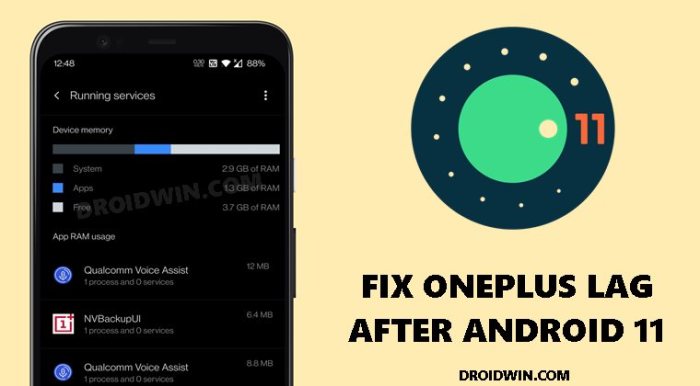
RAM (Random Access Memory) merupakan komponen penting yang berfungsi sebagai tempat penyimpanan sementara data yang sedang diakses oleh aplikasi. Jika RAM penuh, Android akan bekerja lebih lambat dan sering nge-hang. Nah, untuk mengatasi masalah ini, kita bisa mengoptimalkan penggunaan RAM dengan beberapa cara.
Salah satunya adalah dengan menutup aplikasi yang tidak digunakan.
Menutup Aplikasi yang Tidak Digunakan
Menutup aplikasi yang tidak digunakan merupakan cara efektif untuk mengosongkan RAM dan meningkatkan kinerja Android. Saat aplikasi dijalankan, aplikasi tersebut akan menggunakan RAM untuk menyimpan data dan prosesnya. Jika aplikasi tidak digunakan, data tersebut akan tetap berada di RAM dan memakan ruang yang bisa digunakan oleh aplikasi lain.
Bosan Android kamu lemot dan sering nge-hang? Tenang, bukan kamu doang yang ngalamin! Tapi sebelum kamu nge-reset HP, coba cek dulu beberapa Tips dan trik Android yang jarang diketahui yang bisa bikin HP kamu kembali ngebut. Mungkin kamu lupa ngebersihin cache aplikasi, atau mungkin ada aplikasi yang nge-drain baterai.
Selesai ngebersihin, coba restart HP kamu, dijamin langsung lancar jaya deh!
| Metode | Penjelasan Singkat |
|---|---|
| Menutup Aplikasi Secara Manual | Cara ini cukup mudah, kamu bisa menutup aplikasi dengan menekan tombol “Recent Apps” (biasanya berbentuk persegi panjang) dan menggeser aplikasi yang ingin kamu tutup ke atas. |
| Menggunakan Task Killer | Task killer adalah aplikasi yang dirancang khusus untuk menutup aplikasi yang berjalan di latar belakang. Aplikasi ini biasanya memiliki fitur untuk memindai aplikasi yang memakan RAM dan menawarkan opsi untuk menutupnya. |
| Mematikan Aplikasi yang Berjalan di Latar Belakang | Beberapa aplikasi terus berjalan di latar belakang meskipun tidak sedang digunakan. Kamu bisa mematikan aplikasi yang berjalan di latar belakang dengan membuka pengaturan Android dan memilih opsi “Aplikasi” atau “Manajer Aplikasi”. |
Beberapa aplikasi yang sering menghabiskan RAM antara lain aplikasi game, aplikasi media sosial, aplikasi streaming musik, dan aplikasi navigasi.
Mengatasi Masalah Software
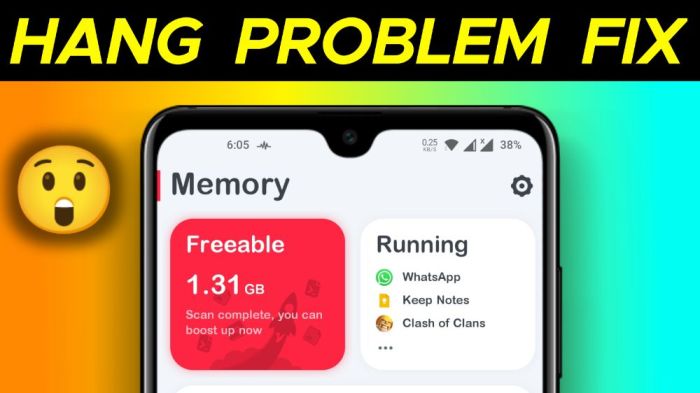
Nah, kalau kamu udah ngecek hardware dan masih aja nge-hang, bisa jadi masalahnya ada di software Android kamu. Software yang outdated atau error bisa bikin Android kamu jalannya lemot dan sering nge-hang. Tenang, ada cara gampang buat ngatasinnya, yaitu dengan update software!
Update Software Android
Update software Android bisa ngebenerin bug, meningkatkan performa, dan nambah fitur baru. Cara update software Android gampang banget, kok. Coba deh ikuti langkah-langkah berikut:
- Buka menu Pengaturandi Android kamu.
- Cari dan pilih menu Sistem.
- Pilih Update Sistem.
- Android kamu akan otomatis ngecek update software yang tersedia. Kalau ada update, tinggal klik Unduh dan Instal.
- Tunggu proses update selesai. Jangan matiin Android kamu selama proses update berlangsung, ya.
Ilustrasi: Saat kamu membuka menu Update Sistem, kamu akan melihat tombol Unduh dan Instaljika ada update software yang tersedia. Setelah diunduh, proses instalasi akan dimulai dan Android kamu akan restart. Setelah restart, Android kamu sudah update ke versi terbaru.
Menjalankan Scan Virus
Aplikasi Android yang sering hang bisa jadi pertanda adanya virus atau malware yang menginfeksi perangkat Anda. Virus dapat menguras sumber daya perangkat dan menyebabkan kinerja menjadi lambat, bahkan sampai mengakibatkan aplikasi berhenti secara tiba-tiba.
Androidmu lemot dan sering nge-hang? Tenang, ada banyak cara buat ngatasinnya! Salah satunya adalah dengan membersihkan cache aplikasi dan file-file yang gak terpakai. Selain itu, kamu juga bisa meningkatkan performa Androidmu dengan menggunakan aplikasi-aplikasi keren yang bisa ningkatin produktivitas kerja, seperti yang dibahas di artikel ini.
Dengan aplikasi yang tepat, kamu bisa lebih fokus dan efisien dalam menyelesaikan pekerjaan, yang pastinya bikin Androidmu makin lancar jaya!
Menjalankan scan virus secara berkala adalah langkah penting untuk menjaga kesehatan perangkat Android Anda. Dengan melakukan scan virus, Anda dapat mendeteksi dan menghapus virus atau malware yang mungkin tersembunyi di dalam perangkat.
Cara Menjalankan Scan Virus
Untuk menjalankan scan virus, Anda dapat menggunakan aplikasi antivirus yang tersedia di Google Play Store. Berikut adalah langkah-langkah umum untuk menjalankan scan virus:
- Unduh dan instal aplikasi antivirus yang terpercaya.
- Buka aplikasi antivirus dan berikan izin akses ke penyimpanan perangkat.
- Pilih opsi “Scan” atau “Full Scan” untuk memulai proses pemindaian.
- Tunggu hingga proses pemindaian selesai. Proses ini mungkin memakan waktu tergantung pada ukuran perangkat dan jumlah file yang di-scan.
- Jika aplikasi antivirus menemukan virus atau malware, ikuti petunjuk yang diberikan untuk menghapusnya.
Contoh Aplikasi Antivirus, Cara mengatasi Android yang sering nge-hang
Berikut adalah beberapa contoh aplikasi antivirus yang dapat Anda gunakan untuk memindai perangkat Android Anda:
- Avast Mobile Security
- AVG AntiVirus Free
- Bitdefender Mobile Security
- Kaspersky Mobile Antivirus
- Norton Mobile Security
Reset Factory
Reset factory adalah langkah terakhir yang bisa kamu coba jika Android kamu sering nge-hang dan solusi lain nggak berhasil. Ini seperti nge-reset semua pengaturan ke kondisi awal, menghapus semua data dan aplikasi yang terinstal.
Cara Melakukan Reset Factory
Sebelum melakukan reset factory, pastikan kamu sudah backup data penting, seperti kontak, foto, video, dan dokumen. Data yang nggak di-backup akan hilang selamanya. Berikut langkah-langkah reset factory:
- Buka menu “Pengaturan” di Android kamu.
- Cari dan pilih menu “Sistem” atau “Cadangan & Atur Ulang”.
- Pilih “Atur Ulang Data Pabrik” atau “Reset Pabrik”.
- Kamu mungkin diminta untuk memasukkan PIN atau pola kunci layar.
- Konfirmasi pilihan kamu dengan menekan tombol “Reset Telepon” atau “Hapus Semua Data”.
Konsekuensi Melakukan Reset Factory
Reset factory akan:
- Menghapus semua data dan aplikasi yang terinstal.
- Mengembalikan pengaturan ke kondisi awal.
- Menghapus akun Google dan akun lainnya yang terhubung.
Kesimpulan Akhir
Nah, sekarang Anda sudah memiliki panduan lengkap untuk mengatasi Android yang sering nge-hang. Dengan memahami penyebabnya dan menerapkan solusi yang tepat, Anda dapat menikmati kecepatan dan kelancaran Android Anda tanpa lagi dihantui oleh kecewaan.
Ingat, memperhatikan kesehatan Android Anda adalah kunci untuk menikmati pengalaman yang menyenangkan dan produktif. Selamat mencoba!
Pertanyaan yang Kerap Ditanyakan: Cara Mengatasi Android Yang Sering Nge-hang
Apakah reset factory akan menghapus semua data di hp saya?
Ya, reset factory akan menghapus semua data di hp Anda, termasuk aplikasi, foto, video, dan data lainnya. Pastikan Anda telah melakukan backup sebelum melakukan reset factory.
Bagaimana cara mengetahui aplikasi mana yang menghabiskan banyak RAM?
Anda dapat menggunakan aplikasi pengelola tugas untuk melihat aplikasi mana yang menghabiskan banyak RAM. Biasanya, aplikasi pengelola tugas akan menampilkan daftar aplikasi yang sedang berjalan dan berapa banyak RAM yang digunakan oleh masing-masing aplikasi.
Dapatkan Artikel Viral dengan Gabung di Google News Kami